Publié le 21 Avril 2022
Page: 3/6
Chez MSI, lorsque nous arrivons pour la première fois sur le BIOS, nous sommes accueillis par un menu qui nous demande de sélectionner notre système de refroidissement. Selon cette information, notre carte mère limitera nos possibilités d’overclock afin de nous éviter de monter trop haut en température. Nous choisissons le watercooling afin de n’avoir aucune limite.
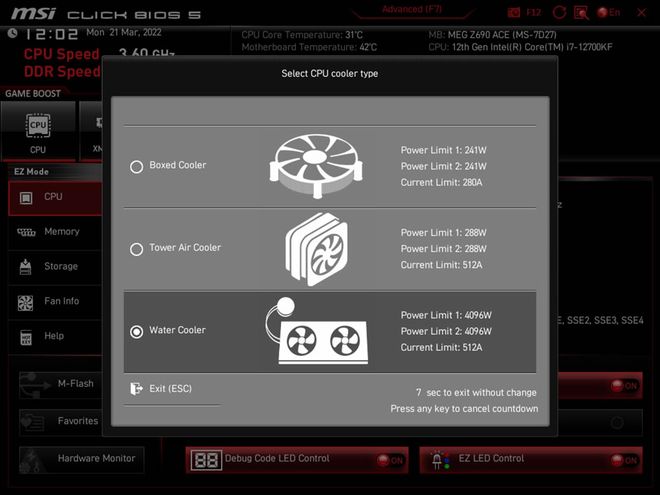
Ensuite, assurez vous que votre BIOS est à jour. Vous trouverez la version de votre BIOS en haut à droite de l’écran d’accueil. Par exemple, dans notre cas ce n’est pas le cas. Sur le site de MSI, on constate qu’il existe une version plus récente du BIOS.
Pour mettre à jour le BIOS, cliquez sur M-FLASH en bas à gauche. Sinon, sur le bouton du même nom dans le mode avancé.
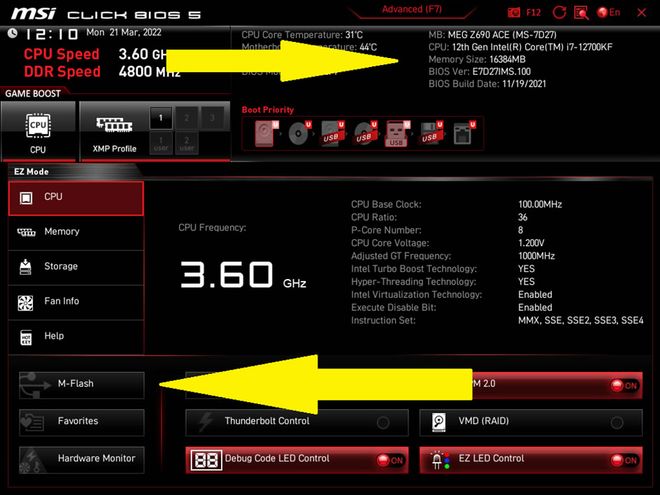
Une fois votre BIOS à jour, entrons dans le mode avancé en cliquant sur ADVANCED en haut de la page d’accueil. Voici ce que nous obtenons :


Ensuite, nous allons régler nos ventilateurs au maximum pour le temps de la session d’overclock. Cette étape est importante car nous allons pas mal stresser notre processeur pendant les benchmarks. La plupart du temps, les températures monteront très vite. Si vos réglages de ventilation ne sont pas prévus pour ça, ou si votre système de refroidissement est trop lent à réagir face à un pic brutal de température, alors cela pourra provoquer des crashs. Et pourtant, ce ne sera pas nécessairement de la faute de votre processeur, mais bien celle de votre refroidissement. D’ailleurs, vous pouvez également ouvrir les panneaux latéraux de votre boitier afin qu’il y ait plus d’air frais dans votre PC.
Pour régler vos ventilateurs, cliquez sur HARDWARE MONITOR dans la colonne de droite. Sélectionnez chacun de vos ventilateurs un par un, et cliquez sur All Full Speed. Si vos ventilateurs deviennent bruyants, c’est que ça a fonctionné.
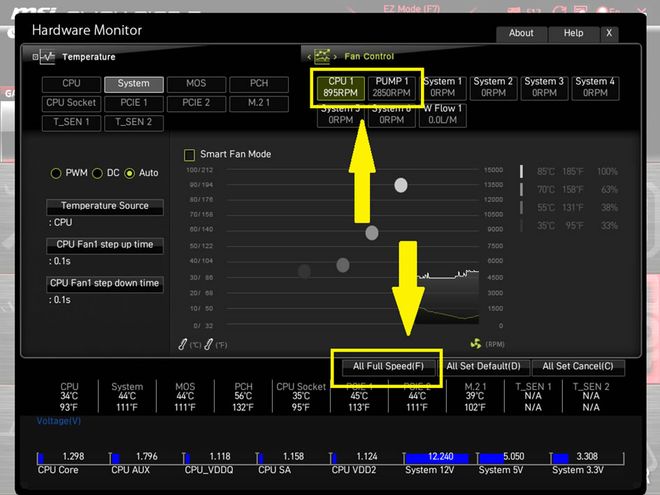
Maintenant que nous avons préparé notre PC nous allons pouvoir commencer à overclocker le processeur. Revenez en arrière et cliquez sur OC dans la colonne de gauche. On voit apparaitre tout une série de réglages à modifier qui se divisent en trois parties. La première c’est les réglages du processeur, la seconde, les réglages de la RAM, et la troisième pour les tensions. Tout d’abord, allons dans la deuxième partie pour activer le XMP de notre mémoire vive. Dans la partie des réglages de la RAM, cliquez sur Extreme Memory Profile (XMP) et sélectionnez le meilleur profil.
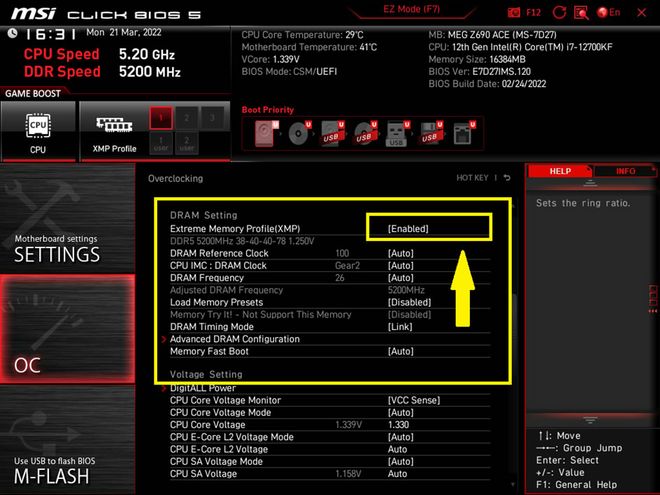
Ensuite, nous allons régler la tension de notre processeur au maximum qu’il peut supporter sans risquer de l’endommager, soit 1,4 volts. Il est possible de monter plus haut, mais nous vous le déconseillons. Le processeur chauffera beaucoup trop, et ça n’a aucun intérêt. De plus, vous pourriez l’endommager.
Voilà pourquoi on a mis tous nos ventilateurs à fond. Avec 1,4V, la température et les tensions étant liées, ça va chauffer très fort. A terme, l’objectif sera de diminuer cette tension. Mais comme pour le refroidissement, pour le moment, on ne veut pas que la tension limite nos résultats. Du coup, plutôt que d’avoir une tension trop basse, on préfère l’avoir trop haute. Si votre système de refroidissement manque de performance, commencez à 1,37V.
Pour modifier votre tension, cliquez sur CPU Core voltage.
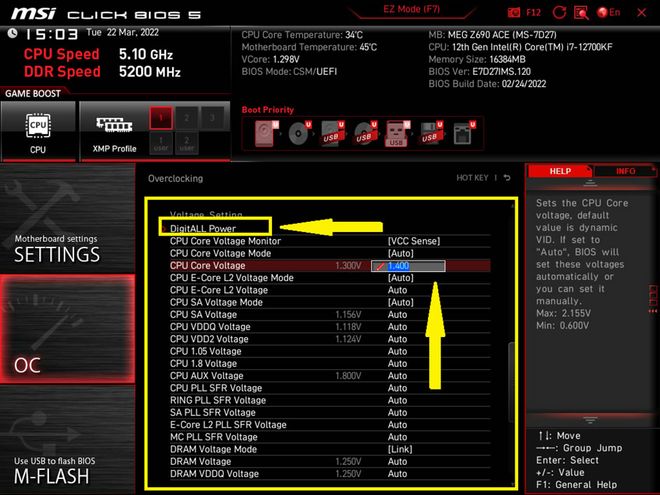
Et puisqu’on est dans les réglages de tensions, nous allons également régler le LLC. Le LLC, ou Load Line Calibration, est un paramètre du BIOS qui applique une tension supplémentaire au CPU afin d’améliorer sa stabilité après un overclocking. Il a pour objectif d’éviter les fluctuations de tension, afin qu’elle soit la plus stable possible. Ici, pour un réglage équilibré, nous choisissons le niveau 3.
Pour pouvoir le régler, il faut d’abord cliquer sur DigitALL Power, puis sur CPU Loadline Calibration Control, et choisissez le mode 3.

Pour finir les préparatifs, nous allons activer l’AVX. L’AVX est un jeu d’instruction accélérant les performances pour les charges de travail intensives. Pour les gamers, il arrive que certains jeux s’appuient en partie sur l’AVX. Alors autant en profiter. C’est le cas également de Cinebench R23, le logiciel que nous allons utiliser pour nos benchmarks. Pour activer l’AVX, allons dans la zone des réglages du processeur, et mettez l’AVX Support sur Enabled. Puis réglez le CPU Ratio Offset When Running AVX sur 0.
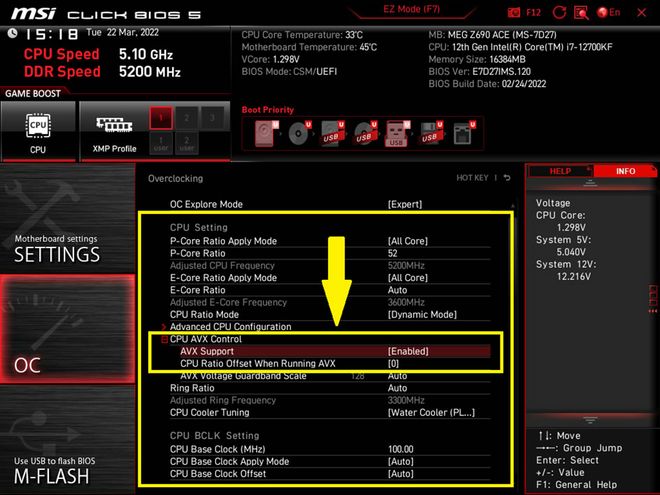
Maintenant que tout est en place, on va enfin créer un profil afin de garder tout ça en mémoire. Pour cela, revenez en arrière et cliquez sur OC Profil à droite. Nommez votre profil et enregistrez-le.